대부분의 Windows 사용자는 Windows에 내장된 텍스트 편집기인 메모장 또는 메모장++을 사용합니다. 언어와 같은 추가 기능이 있으므로 더 나은 경험을 위해 Windows 시스템에 설치 플러그인 등
그러나 요즘 일부 Windows 사용자는 일부 텍스트를 열 수 없는 문제를 보고했습니다. 시스템에 메모장 또는 메모장++ 앱이 있는 파일 대신 다음과 같은 오류 메시지가 표시됩니다. “그만큼
파일 크기가 2GB 이상이어야 하기 때문일 수 있습니다. 모든 Windows 시스템의 메모장 또는 메모장++ 앱은 기본적으로 크기가 2GB 미만인 텍스트 파일만 열 수 있습니다. Notepad++ 앱에서만 문제가 발생한다면 추가 플러그인이 설치되어 있고 스크립팅 언어가 선택되었기 때문일 수 있습니다.
이 기사에서는 오류 없이 텍스트 파일을 열고 작업을 계속할 수 있는 몇 가지 방법을 나열했습니다.
수정 1 – 모든 브라우저를 사용하여 텍스트 파일을 볼 수 있습니다.
메모장을 사용하여 대용량 텍스트 파일을 여는 동안 문제가 발생하면 파이어폭스, 크롬 등과 같은 웹 브라우저를 사용할 수 있습니다. 그러나 이 방법에서는 텍스트 파일의 내용을 볼 수만 있고 편집할 수는 없습니다.
텍스트 파일을 보기 위해 웹 브라우저를 사용하는 방법에 대한 단계.
1단계: 텍스트 파일로 이동하고 마우스 오른쪽 버튼으로 클릭 그 위에.
광고
2단계: 선택 경로로 복사 아래 스크린샷과 같이 컨텍스트 메뉴에서
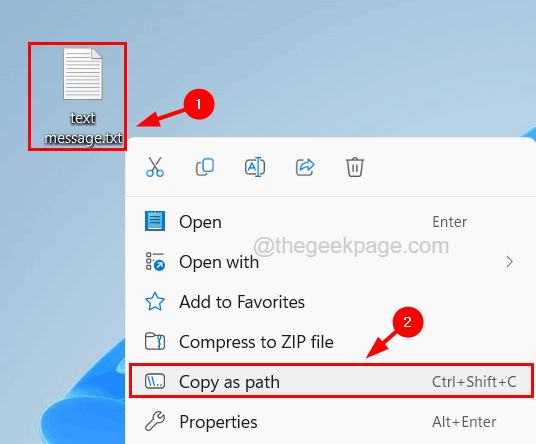
3단계: 이제 다음을 눌러 크롬과 같은 시스템의 웹 브라우저를 엽니다. 창 키와 타이핑 크롬.
4단계: 그런 다음 입력하다 열쇠.

5단계: 새 탭에서 복사한 텍스트 파일 경로를 붙여넣습니다.
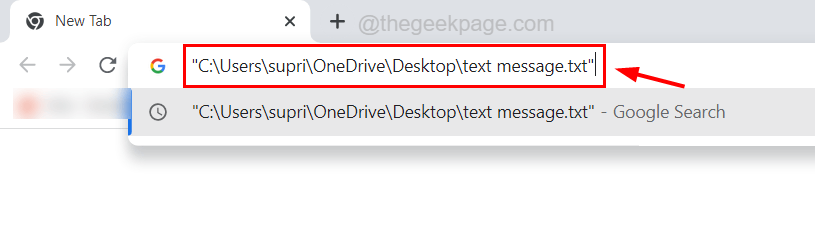
6단계: 이제 복사된 경로에서 따옴표를 제거하고 입력하다 열쇠.
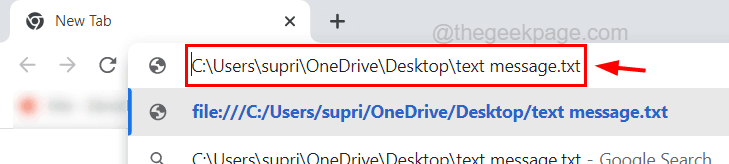
7단계: 브라우저에서 텍스트 파일을 엽니다.
크기가 2GB 이상인 텍스트 파일을 열 수 있는 몇 가지 도구가 있습니다. 글로그, 큰 텍스트 뷰어, 에디트패드 라이트, 유니버설 뷰어, 등.
수정 2 – 메모장 ++에서 플러그인, 클릭 가능한 링크 설정 비활성화
때때로 텍스트 파일의 내용에 있는 추가 플러그인 및 기타 클릭 가능한 링크는 많은 공간을 차지하며 텍스트 파일을 로드하는 데 많은 시간이 걸립니다. 따라서 시스템의 메모장++ 앱에서 플러그인 및 클릭 가능한 링크 설정을 비활성화하는 것이 좋습니다.
수행 방법에 대한 단계는 다음과 같습니다.
1단계: 창 키 및 유형 메모장++.
2단계: 메모장++ 아래 스크린샷과 같이 검색 결과에서 앱을 선택합니다.
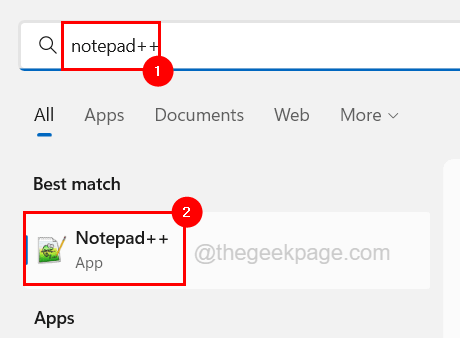
3단계: 메모장++ 앱 창이 열리면 플러그인 상단 표시줄에서 옵션을 선택하고 플러그인 관리자 드롭다운 목록에서.
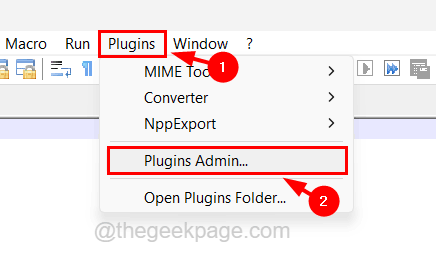
4단계: 방금 팝업된 Plugins Admin 창에서 설치됨 탭을 누르고 다음과 같은 모든 플러그인을 선택하십시오. MIME 도구, Npp 변환기 및 NppExport.
5단계: 그런 다음 제거하다 상단에 아래와 같이 플러그인 관리 창을 닫습니다.
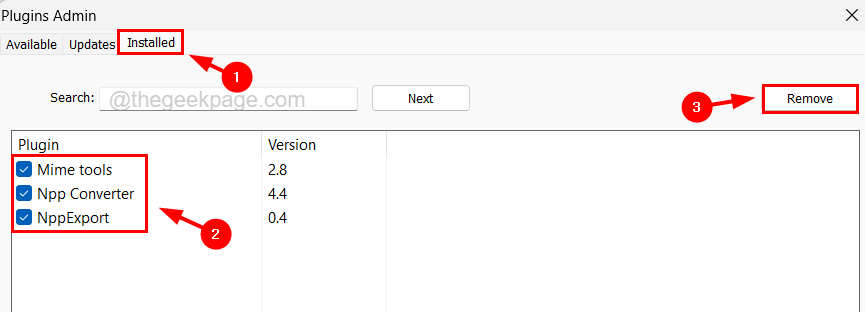
6단계: 다음으로 이동합니다. 설정 메인 상단 바에서 옵션을 선택하고 기본 설정.
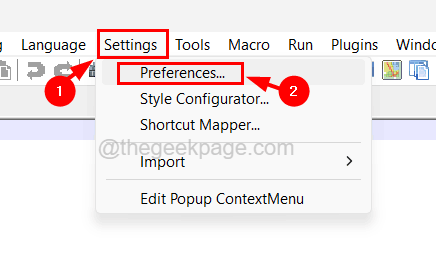
7단계: 기본 설정 창에서 구름&링크 왼쪽 패널의 옵션.
8단계: 다음으로 오른쪽에서 할 수 있게 하다 체크박스 아래 클릭 가능한 링크 설정 섹션.
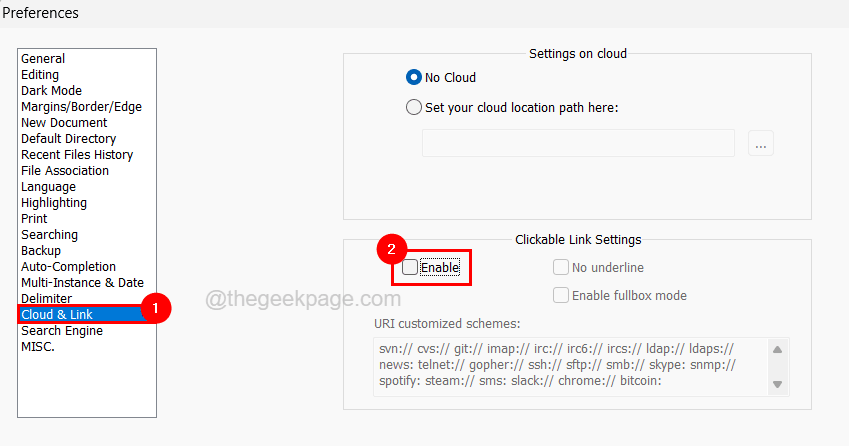
9단계: 그런 다음 창을 닫습니다.
10단계: 마지막으로 다음을 클릭하여 언어가 일반 텍스트인지 확인해야 합니다. 언어 상단 표시줄에서 없음을 선택합니다. (정상텍스트).
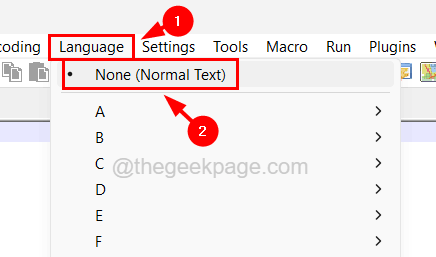
11단계: 이제 메모장++ 앱을 다시 시작하고 텍스트 파일을 열 수 있는지 확인합니다.
1 단계 - 여기에서 Restoro PC 수리 도구를 다운로드하십시오.
2 단계 - 스캔 시작을 클릭하여 PC 문제를 자동으로 찾아 수정합니다.
![Windows 10에서 홈 그룹을 설정할 수 없음 [BEST SOLUTIONS]](/f/c8d6da6ae0e46ba990706f9f8eb29984.jpg?width=300&height=460)
![연결 평가를위한 6 가지 최고의 Wi-Fi 품질 소프트웨어 [2021 가이드]](/f/9541023179fdb88fb46206cc85fbb422.jpg?width=300&height=460)
